Solução de problemas de erros 404 no WordPress [Guia Completo]
Publicados: 2023-04-05“ Página 404 não encontrada” : esta mensagem de erro provavelmente apareceu em sua tela enquanto navegava na Internet em algum momento.
Erros 404 são os tipos comuns de erro na web e podem ser uma verdadeira dor de cabeça para os visitantes e proprietários do site.
Se precisar de ajuda para corrigir o erro 404 Page Not Found no WordPress. Estamos protegendo você! Neste guia detalhado, abordaremos tudo sobre os erros 404 do WordPress.
Então vamos começar!
Solução de problemas de erros 404 no WordPress
Aqui está o índice para pular para qualquer seção específica.
- O que exatamente é um erro 404 no WordPress?
- Causas comuns de erros 404 no WordPress
- Como encontrar e corrigir erros 404 em todo o site no WordPress?
- Como redefinir os links permanentes do WordPress?
- Como atualizar o arquivo .htaccess no WordPress?
- Como encontrar e excluir plugins e temas conflitantes?
- Como rastrear e corrigir erros 404 específicos de páginas/postagens no WordPress?
- Como encontrar e corrigir links quebrados no WordPress?
- Como rastrear e redirecionar páginas 404 no WordPress?
O que exatamente é um erro 404 no WordPress?
Uma mensagem de erro 404 é exibida quando você ou um de seus visitantes tenta visitar uma página que não existe no site.
Quando você visita um site, seu navegador solicita ao servidor que recupere a página. Se o servidor não conseguir encontrar a página, ele retornará uma mensagem de erro 404 ao seu navegador.
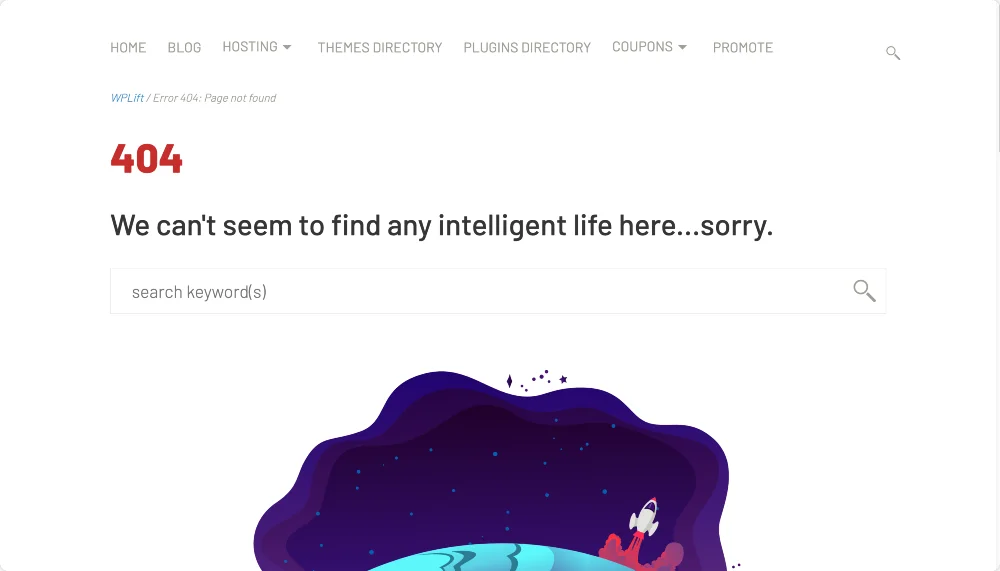
Por exemplo, imagine que você está tentando encontrar um livro na biblioteca, mas não consegue localizá-lo porque não está no lugar certo ou alguém o pegou emprestado. Isso é o que acontece quando você vê um erro 404 em um site.
A mesma coisa acontece na web; digamos que seu site tenha uma página com o link permanente xyz.com/wordpress-black-friday-deals-2022 e você atualizou o link permanente da página existente para xyz.com/wordpress-black-friday-deals-2023.
Agora, se alguém tentar navegar na página da Web digitando xyz.com/wordpress-black-friday-deals-2022 , seu site exibirá uma mensagem de erro 404 porque a página da Web que o usuário está tentando abrir foi movida para um local diferente em o site.
Artigo Continua Abaixo
Causas comuns de erros 404 no WordPress
Ver um erro 404 não significa que o site está quebrado ou que você fez algo errado.
Significa simplesmente que a página que você está procurando não está disponível no momento.
Dependendo da causa raiz, erros 404 podem aparecer em todo o site ou em páginas/postagens específicas.
Erros 404 em todo o site podem ocorrer se houver problemas com a configuração ou hospedagem do site, como interrupção do servidor, erros de DNS, redirecionamentos mal configurados ou arquivo .htaccess corrompido.
Alternativamente, se você vir apenas erros 404 Not Found em URLs específicos, existem algumas causas possíveis:
- Links quebrados: se você criou um link para uma página ou postagem que não existe mais em seu site, os visitantes encontrarão um erro 404. Links quebrados podem acontecer se você excluiu uma página ou postagem, alterou o URL de uma página ou postagem ou criou um link para um site externo que não existe mais.
- Permalink Changes: Permalinks são as URLs que o WordPress gera para cada página e postagem em seu site. Se sua estrutura de permalink for alterada ou quebrada, isso pode resultar em erros 404.
- Páginas ou postagens ausentes : se você excluiu uma página ou postagem que possui links de entrada apontando para ela, os links não funcionarão mais e os visitantes verão um erro 404.
- Conflitos de plug-in ou tema: às vezes, uma atualização de plug-in ou tema, um plug-in ou tema desatualizado ou um conflito entre dois plug-ins também resulta em um erro 404.
- URLs com erros ortográficos: se os visitantes digitarem acidentalmente o URL errado, eles verão um erro 404.
Como corrigir erros 404 em todo o site no WordPress?
Se você vir a mensagem de erro 404 em todo o seu site, isso significa que algo está errado com o núcleo do seu site e você precisa agir imediatamente.
Você pode tentar as etapas abaixo mencionadas para resolver os erros 404 em seu site WordPress.
Como redefinir os links permanentes do WordPress?
Permalinks também são chamados de links permanentes. Eles são os endereços permanentes da web usados para acessar postagens/páginas específicas de um site.
Vários motivos podem fazer com que os permalinks do WordPress quebrem, retornando um erro 404.
Vejamos como você pode corrigir os links permanentes do seu site.
Artigo Continua Abaixo
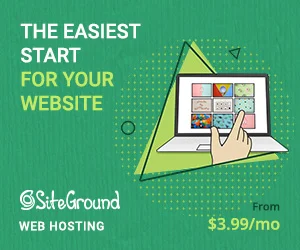
Lembre-se de fazer um backup do seu site e banco de dados antes de fazer qualquer alteração nas configurações do seu link permanente ou arquivo .htaccess. Dessa forma, você pode restaurar facilmente seu site se algo der errado.
Para redefinir os permalinks do seu site WordPress, vá para o painel do WordPress e clique em Configurações >> Permalinks.
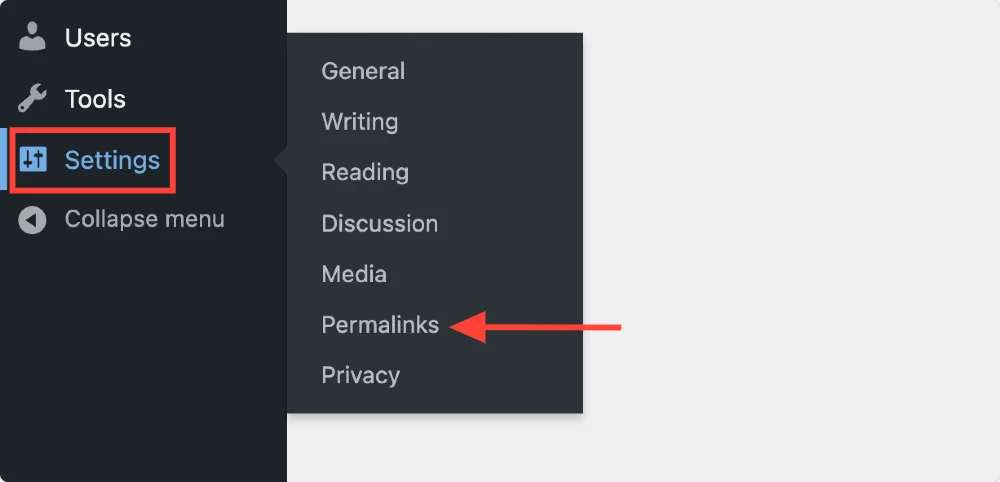
Na página Permalink Options, não é necessário fazer nenhuma alteração. Basta deixar as opções de configuração como estão e clicar no botão Salvar alterações .
Isso gerará um novo arquivo .htaccess e provavelmente corrigirá o erro “WordPress Permalinks Not Working” .
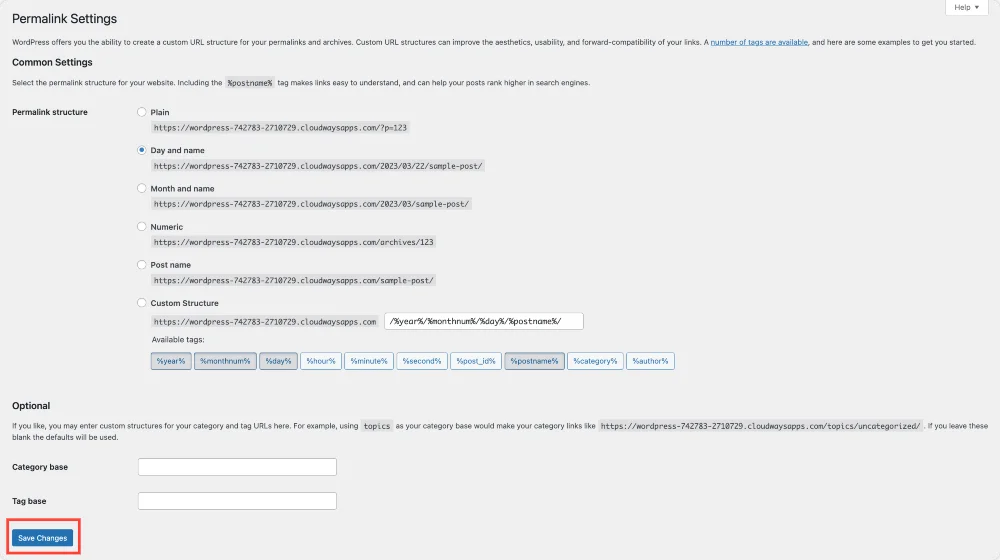
Se você estiver enfrentando erros 404 (erros de página não encontrada), mesmo depois de redefinir suas configurações de link permanente, pode ser devido a problemas com seu arquivo .htaccess.
Como atualizar o arquivo .htaccess no WordPress?
O arquivo .htaccess é um arquivo de configuração para o servidor da Web Apache usado para especificar como o servidor deve lidar com determinados tipos de solicitações.
Se o arquivo .htaccess estiver mal configurado ou tiver permissões incorretas, pode causar erros 404. Você pode editar o arquivo .htaccess usando um gerenciador de arquivos ou cliente FTP para corrigir isso.
Depois de fazer as alterações necessárias, tente acessar novamente seu site para verificar se o problema foi resolvido. Caso contrário, você pode precisar de assistência do seu host ou de um desenvolvedor do WordPress.

Se você acabou de começar com o WordPress, o termo FTP pode parecer ciência do foguete para você; confira nosso guia detalhado sobre WordPress FTP Access para saber como configurar o acesso FTP WordPress e conectar-se ao seu servidor.
Como encontrar e excluir plugins e temas conflitantes do WordPress?
Atualizar .htaccess e redefinir permalinks resolverá os erros 404 do servidor. No entanto, se você ainda encontrar erros 404 em seu site, verifique seus plugins e temas ativados.
Artigo Continua Abaixo
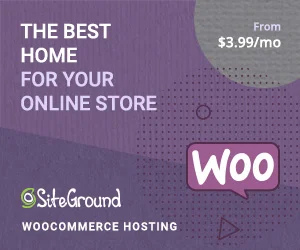
Às vezes, um plug-in ou tema pode entrar em conflito com a instalação do WordPress, causando erros 404. Isso pode acontecer se um plugin ou tema precisar ser atualizado ou se houver um conflito entre dois plugins.
Portanto, você precisa encontrar o principal culpado e excluir ou atualizar o plugin/tema para evitar erros 404 no WordPress.
Vamos primeiro ver como você pode verificar se o plug-in ativado em seu site causa erros 404 no WordPress.
Desativaremos cada plug-in do WordPress individualmente e, em seguida, verificaremos seu site. Se o erro persistir, ligue-o novamente e passe para o próximo.
Para começar, vá para o painel do WP e navegue até Plugins >> Plugins instalados . Navegue até o primeiro plug-in da lista e clique em Desativar abaixo dele.
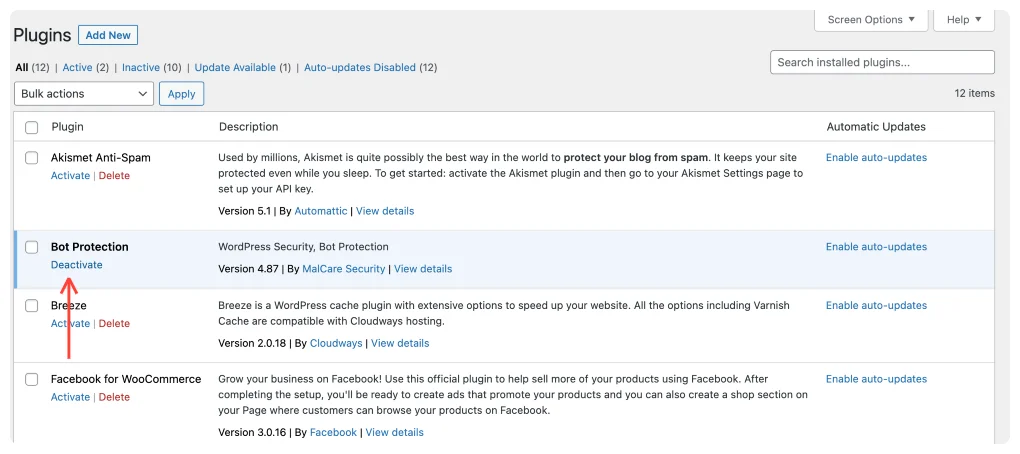
Em seguida, atualize seu site para ver se o erro 404 permanece. Se estiver, retorne à lista de plug-ins e reative o plug-in que você acabou de desativar. Em seguida, vá para o plug-in a seguir e repita o mesmo processo até encontrar o que está causando o erro.
Se você encontrar um plugin causando o erro 404, tente atualizá-lo para ver se o problema foi corrigido. Se precisar de mais ajuda, entre em contato com o proprietário do plug-in e abra um tíquete de suporte.
Se nenhum de seus plugins produzir o erro, você deve verificar seu tema ativo.
Tente desativar e alterar o tema atual do seu site. Vá para Aparência >> Temas no painel do WordPress para alterar o tema.
Na página da biblioteca do tema, você pode alterar o tema ativo no momento.
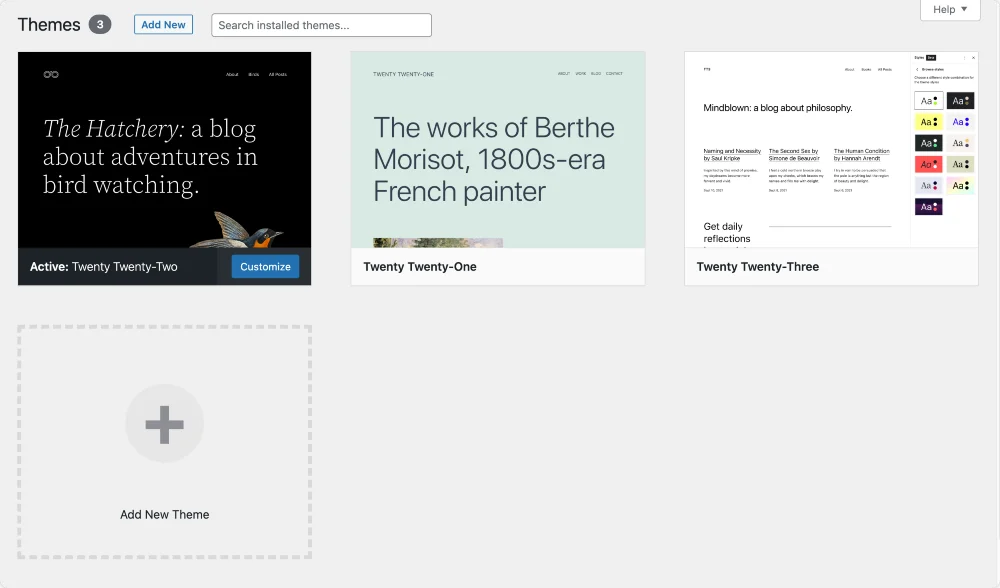
Feito isso, recarregue a página e verifique se os problemas 404 foram resolvidos.
Como rastrear e corrigir erros 404 específicos de páginas/postagens no WordPress?
Resolver erros 404 em todo o site é fácil; o que é difícil é rastrear e corrigir os erros 404 individuais em partes específicas do conteúdo.
Digamos que você possua um site de comércio eletrônico com centenas de páginas; encontrar a página com erros 404 leva tempo e esforço.
Felizmente, existem plugins WordPress dedicados que ajudam a rastrear e corrigir links quebrados e configurar redirecionamentos.
Como encontrar e corrigir links quebrados no WordPress?
Para escanear e corrigir erros 404 no WordPress, você pode usar um dos plugins mais populares, o Broken Link Checker.
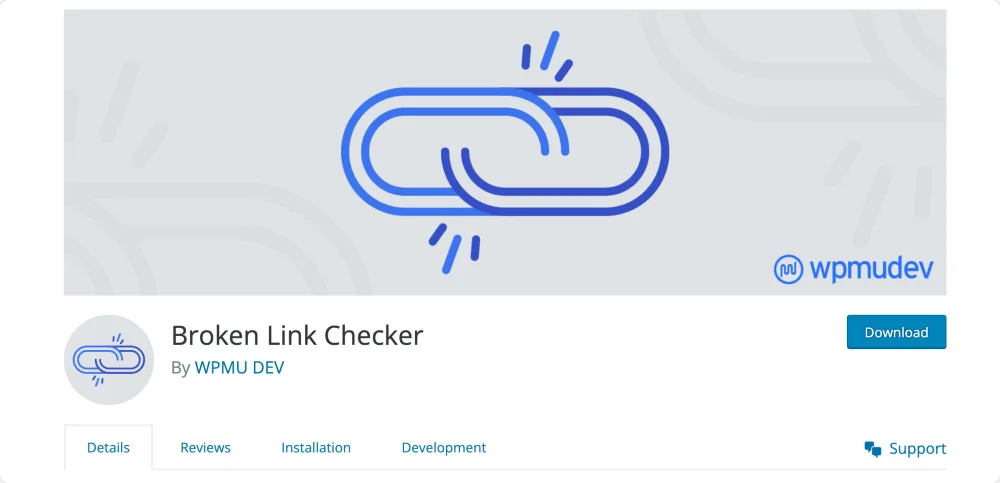
Depois de instalar o plug-in, ele começará a escanear seu site em busca de links quebrados. Você pode ver uma lista de todos os links quebrados acessando a página de configurações do plug-in. A partir daí, você pode clicar em cada link quebrado para ver aonde ele leva e por que não está funcionando.
Depois de identificar os links quebrados em seu site, você pode tomar medidas para corrigi-los. Se o link quebrado apontar para o URL errado, você poderá atualizar o link para o URL correto. Se a página para a qual o link aponta não existir mais, você pode remover o link quebrado completamente.
Às vezes, você pode querer redirecionar links quebrados para uma página de trabalho em seu site. Isso pode ser feito usando um plug-in como Redirection, que permite criar redirecionamentos 301 de links quebrados para novas páginas.
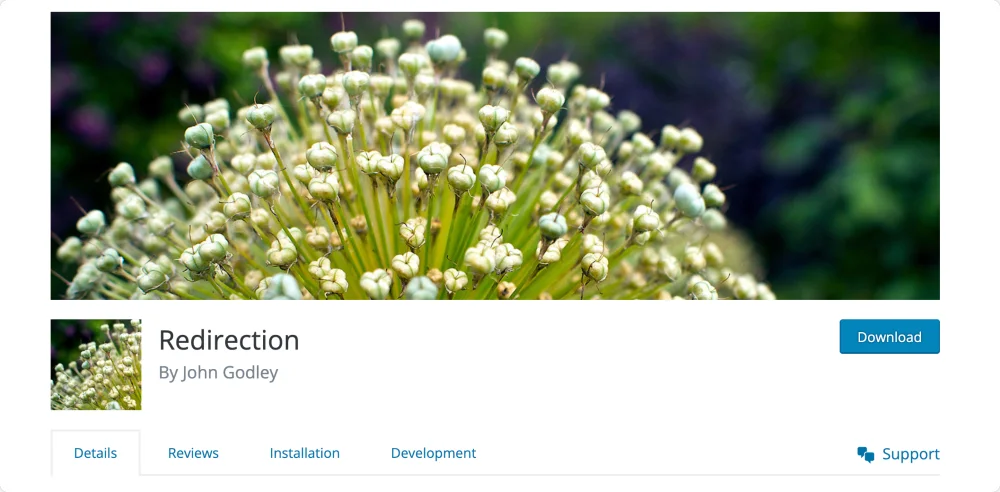
Como monitorar erros 404 em seu site?
O monitoramento de erros 404 em seu site é crucial, pois ajuda a identificar links quebrados e páginas ausentes que seus visitantes podem encontrar.
Recomendamos usar o Google Search Console para monitorar seus links de erro 404.
O Google Search Console é uma ferramenta gratuita baseada na Web fornecida pelo Google que ajuda a monitorar a integridade do seu site. Ele inclui informações detalhadas sobre erros de rastreamento, incluindo erros 404.
Para procurar erros 404, clique na guia Páginas na seção Indexação .
Em seguida, você verá um relatório das páginas indexadas e não indexadas do seu site.
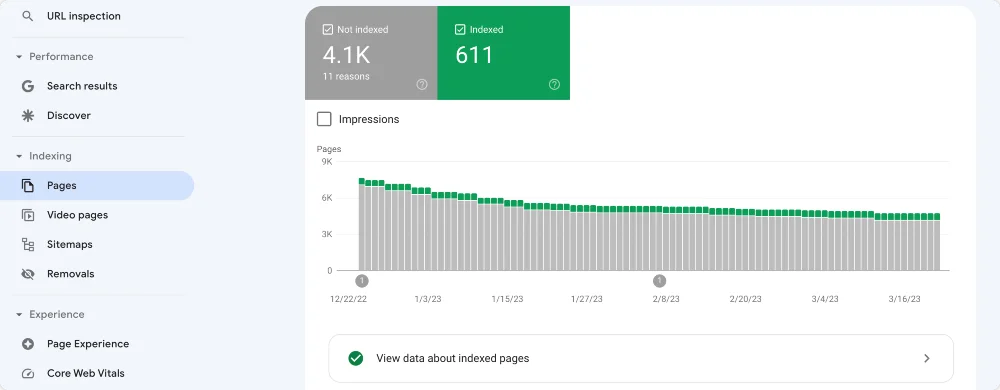
Clique em Não indexado e você encontrará uma lista de páginas não indexadas. Em Motivo, você verá um erro Não encontrado (404).
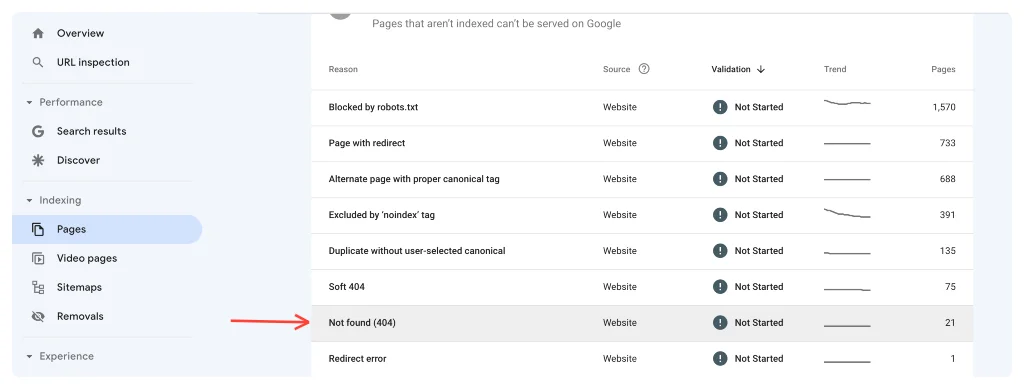
Clique nele para exibir a lista de páginas com erros 404.
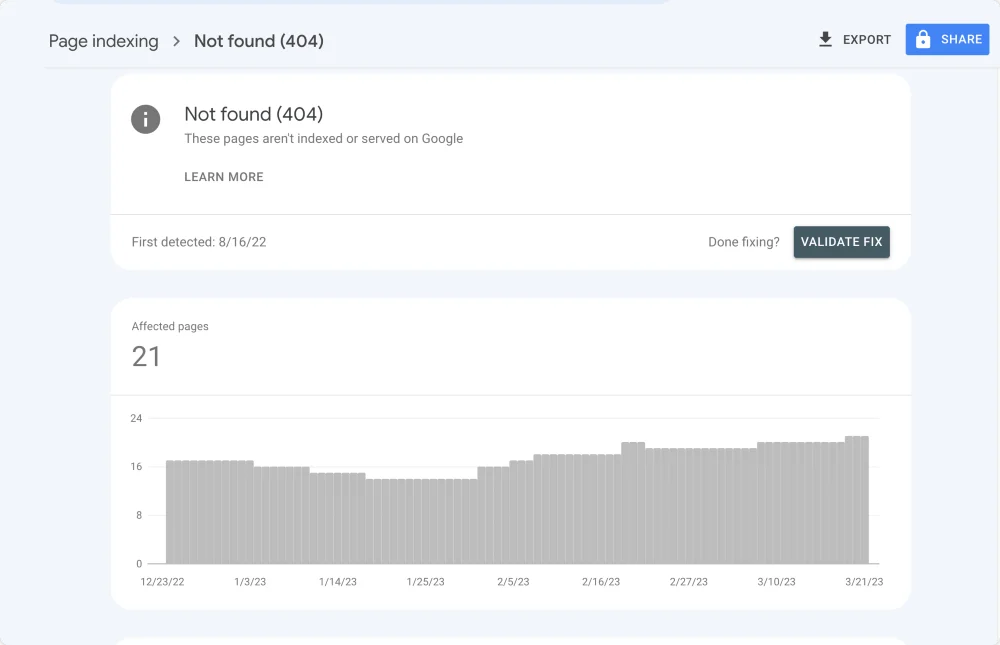
Conclusão: Solução de problemas de erros 404 no WordPress
Você pode tentar várias soluções para corrigir um erro 404, como verificar se há links quebrados, restaurar páginas ou postagens excluídas, restaurar o arquivo .htaccess, alterar as configurações de permalink, desativar plug-ins ou entrar em contato com seu provedor de hospedagem.
E vários motivos causam erros 404 no WordPress, por isso é essencial verificar regularmente se há links quebrados em seu site e garantir que você esteja redirecionando corretamente as páginas ou postagens excluídas para evitar que esses erros aconteçam.
Você também pode conferir nosso guia popular sobre erros do WordPress e como corrigi-los.
Esperamos que este guia detalhado de solução de problemas ajude a evitar erros 404 em seus sites WordPress. Se você ainda tiver alguma dúvida sobre os erros 404 no WordPress, informe-nos na seção de comentários abaixo.
